I. Ưu điểm của Sopcast
- Truyền tải dữ liệu với tốc độ cao 2000 Kbps, 3000 Kbps thậm chí 5000 Kbps nên bạn có thể xem video với chất lượng cực tốt và ổn định.
- Xem được rất nhiều kênh tuyền hình trên khắp thế giới.
- Hỗ trợ nhiều giao thức truyền tải video trực tuyến và bạn có thể nghe trực tiếp đài phát thanh.
- Hỗ trợ ngôn ngữ Tiếng Việt.
- Hỗ trợ nhiều nền tảng hệ điều hành ví dụ như Windows, Mac, Android, Linux
- ……………..vân vân và vân vân.

- Bài liên quan: Hướng dẫn xem bóng đá trên K+ và 218 kênh khác với VLC
Nếu như Tivi nhà bạn không xem được các kênh thể thao như K+, Bóng đá TV, Thể thao TV…hoặc đơn giản bạn đang là sinh viên không có TiVi để xem thì phần mềm Sopcast đúng là một sự lựa chọn hoàn hảo nhất dành cho bạn.
Với Sopcast bạn có thể theo dõi tất cả các giải đấu bóng đá hàng đầu thế giới hiện nay ví dụ như giải bóng đá Ngoại hạng Anh, giải La Liga, Europa League, Serie A, Bundesliga, Cúp C1 Châu Âu, Worldcup, Euro…… tất cả đều được phát trực tiếp trên Sopcast.
Trong bài viết này, blogchiasekienthuc.com sẽ hướng dẫn chi tiết cho các bạn cách cài phần mềm SopCast, tìm kiếm link bóng đá SopCast để bạn có thể xem bóng đá trực tuyến trên SopCast nhanh chóng và dễ dàng nhất.
II. Cách cài đặt Sopcast
Đầu tiên bạn hãy tải về phần mềm Sopcast (link từ trang chủ) của nó để luôn có được bản mới nhất nhé. Sau khi tải về thì bạn tiến hành cài đặt như các phần mềm khác nhưng lưu ý là trước khi cài đặt thì bạn nên tắt hết các trình duyệt web đi trước nhé.
Click đúp chuột hoặc nhấn chuột phải vào file vừa tải về và chọn để tiến hành cài đặt. Nhấn và chọn để đồng ý cài đặt.
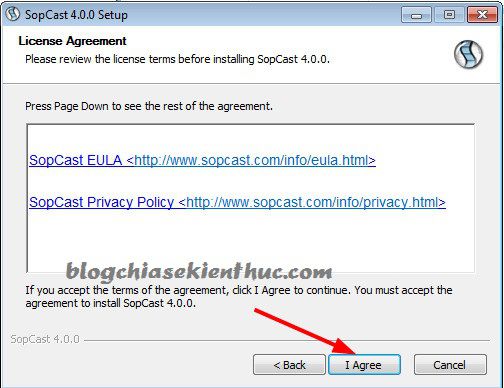
Chọn đường dẫn để bung file cài, bạn để đường dẫn mặc định cũng đươc nhé.
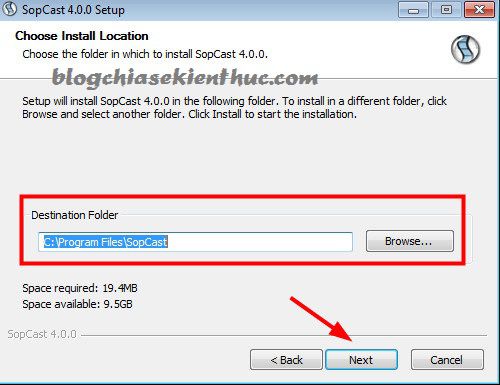
*** Lưu ý mấy bước tiếp theo, bạn hãy bỏ check ở mấy dòng này đi nhé. Nếu không bỏ check ở mấy bước này thì các công cụ tìm kiếm của ask sẽ được thêm vào trình duyệt, rất khó chịu khi lướt web.
Bạn bỏ dấu check ở dòng “Add the Search App by Ask” đi và nhấn Next.
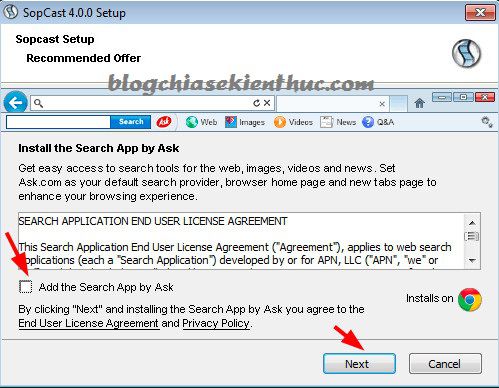
Tiếp tục bỏ dấu check ở dòng:
- Set ask my default search provider
- Set Ask.com as my browser home page and new tabs page.
Sau đó nhấn vào để bắt đầu quá trình bung bộ cài đặt Sopcast.
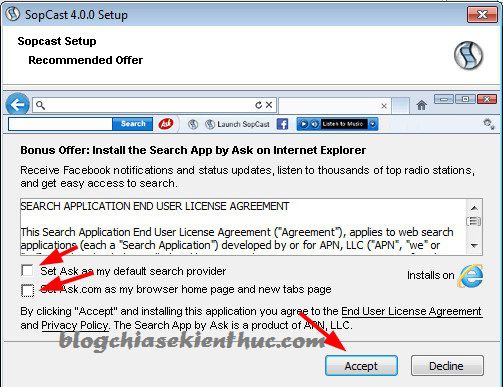
OK! Bạn đợi một lúc là chương trình cài đặt xong. Giờ bạn mở Sopcast lên và làm theo hướng dẫn sau đây để có thể xem được.
III. Tạo tài khoản Sopcast
Mặc định thì khi đăng nhập vào SopCast thì phần mềm đã cung cấp cho bạn một tài khoản Anonymous (Vô Danh) để sử dụng chung và bạn có đăng nhập vào được ngay bằng cách nhấn .
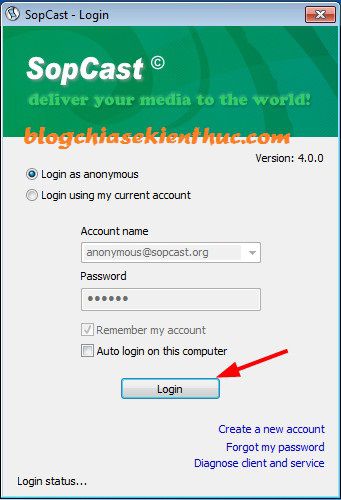
Tips: Mặc dù đã có một tài khoẳn mặc định do phần mềm cung cấp nhưng mình khuyên các bạn nên tự tạo cho mình một tài khoản Sopcast để xem nhé, bằng cách bạn hãy nhấn vào “Create a new account” trong hình ảnh phia trên.
Sau khi tạo xong tài khoản thì bạn hãy tích vào lựa chọn “Login using my current account” để đăng nhập với tài khoản của bạn nhé.
IV. Đổi ngôn ngữ sang Tiếng Việt
Thật tuyệt vời là phần mềm Sopcast có hỗ trợ ngôn ngữ Tiếng Việt, chính vì thế mà việc sử dụng trở nên đơn giản hơn rất nhiều. Để chuyển sang giao diện Tiếng Việt cho phần mềm Sopcast thì bạn hãy nhấn vào > và tại phần bạn chọn là Tiếng Việt là xong.
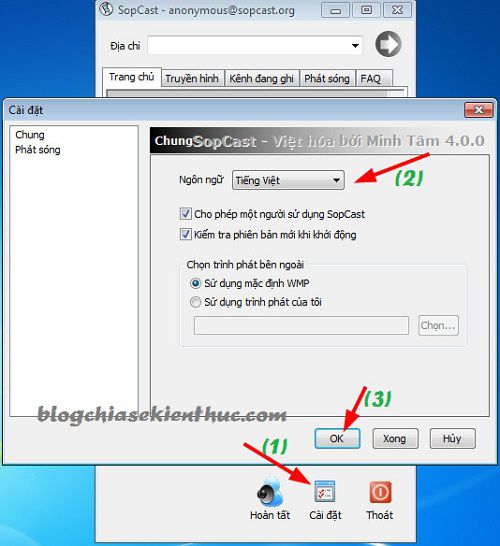
V. Xem các kênh truyền hình trên Sopcast
Để theo dõi các kênh truyền hình trong và ngoài nước thì bạn hãy chuyển qua tab và lựa chọn kênh mà bạn muốn xem, sau đó nháy đúp chuột hoặc click chuột phải vào kênh bạn muốn xem và nhấn Play để xem.
P/s: Chương trình hỗ trợ phóng ta, thu nhỏ màn hình rất dễ sử dụng.
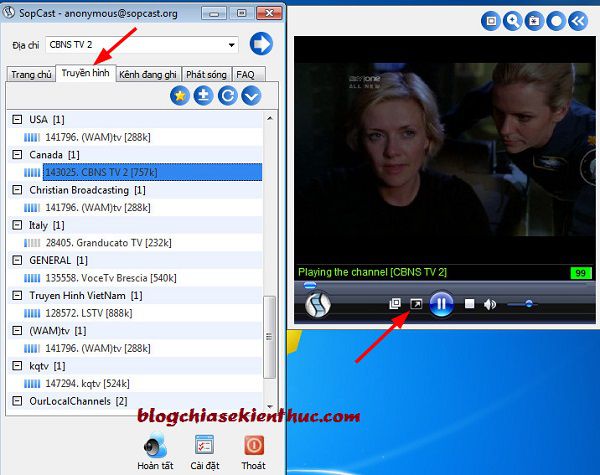
VI. Cách lấy link SopCast xem bóng đá
Hiện nay thì có rất nhiều trang web cung cấp cho bạn link Sopcast để xem các trận bóng đá, nhưng mình thì hay vào trang tructiepbongda.com và thethao247.vn để lấy link.
Trong trang web tructiepbongda.com thì tại phần “Lịch trực tiếp bóng đa” bạn hãy nhấn vào và kéo xuống phần “Link Sopcast & Torrent” để lấy link nhé.
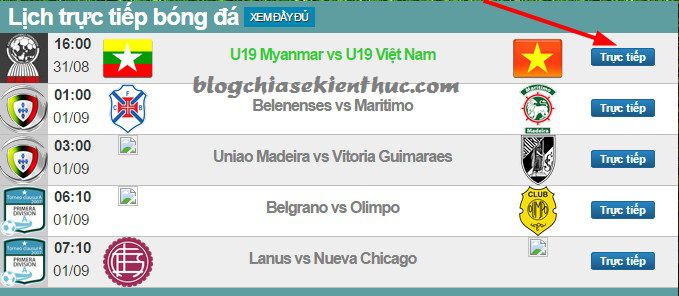
Hoặc nếu ở trong các trang trên mà bạn không tìm được link sopcast trận bóng đá mà bạn đang quan tâm thì lên hỏi lão Google thồi. Chỉ cần bạn tìm kiếm với từ khóa Link SopCast bóng đá là ra ngay 😀
Ví dụ mình tìm kiếm được một số link SopCast như thế này, bây giờ bạn hãy copy link bạn muốn xem hoặc nhấn chuột phải vào link đó và chọn ““.
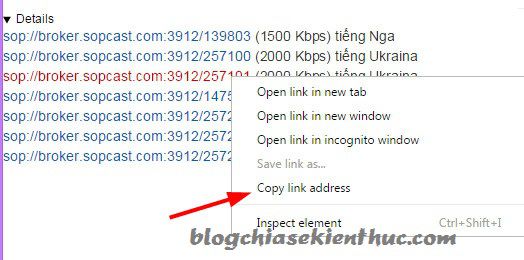
Tiếp theo bạn hãy dán link vừa copy vào khung và nhấn vào mũi tên hướng sang bên phải để mở video lên là xong.
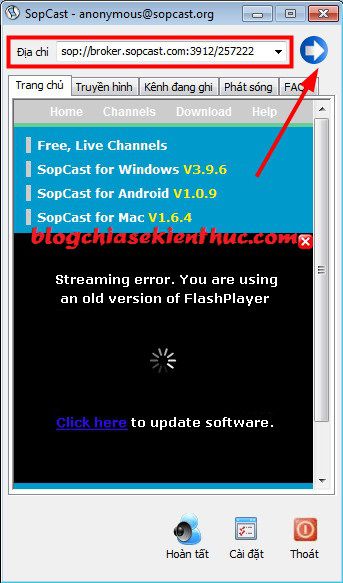
Trong quá trình load kênh thì có thể bạn sẽ thấy xuất hiện một số thông báo lỗi như sau:
- The Channel is offline: Thông báo này có nghĩa là kênh đã tắt, không thể xem được và bạn nên tìm link khác để xem nhé.
- Cannot access channel: Đây là thông báo kênh quá đông, không thể truy cập. Bạn hãy chọn link khác để xem.
VII. Kinh nghiệm sử dụng SopCast để xem bóng đa
- Link SopCast chỉ xuất hiện trước trận đấu 30 hoặc 60 phút thôi, chứ bạn đừng có lên mạng tìm trước 2,3 tiếng thì không có đâu nhé.
- Ở lần load đầu tiên thì bạn sẽ cảm thấy Video xem bị chậm là lag, nhưng bạn hãy đợi 1 vài phút để nó ổn định lại tốc độ load nhé.
- Trong quá trình bạn đang xem video trực tuyến, nếu như cảm thấy nó chậm và giật giật thì hãy nhấn vào nút tạm dừng 1 lúc và sau đó bật lại thì kênh sẽ load nhanh hơn.
- Bạn nên chọn các link có tốc độ Bitrate cao nếu như gói mạng bạn đang sử dụng có tốc độ tốt. Thông thường nếu như link có tốc độ > 1200 kbps thì cho hình ảnh khá rõ nét. Nếu khi xem bị đứng hình hoặc load quá lâu thì bạn hãy chọn link có chất lượng Video thấp hơn nhé.
- Một lưu ý nữa là, bạn hãy để ý đến trang mà bạn lấy link. Hãy đọc comment của những người đang xem để coi họ đánh giá thế nào, và có thể bạn sẽ lấy được các link có chất lượng tốt từ họ đó.
VIII. Lời kết
Như vậy là mình đã hướng dẫn rất chi tiết cho các bạn cách xem bóng đá trực tuyến trên Sopcast cũng như cách tìm kiếm link SopCast trên mạng để xem với tốc độ ổn định nhất. Trong bài viết sau thì mình sẽ hướng dẫn cho các bạn cách khắc phục một số lỗi thường gặp trên SopCast, nếu như quan tâm thì bạn hãy Bookmark lại bài viết này để theo dõi tiếp nhé.
Hi vọng bài viết sẽ hữu ích với bạn! Chúc các bạn thành công!!!




